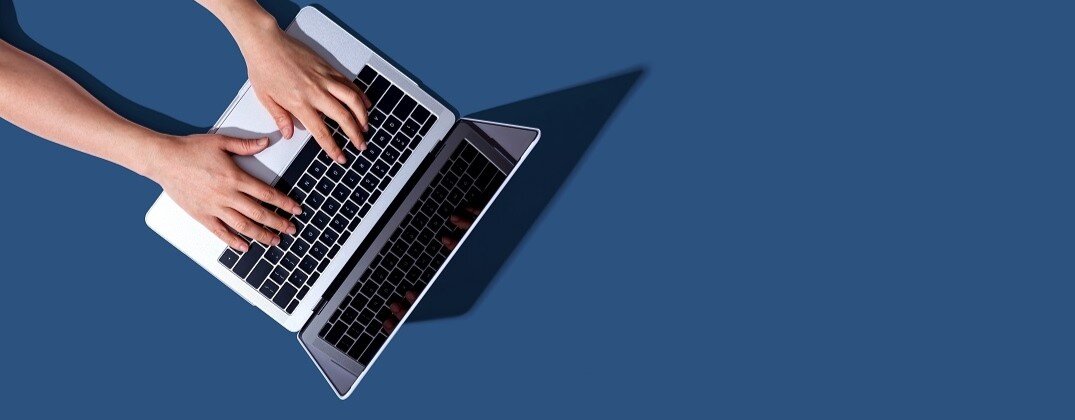- Strona główna ›
- Poradniki Eksperta ›
- Komputery i tablety ›
- Porady komputerowe ›
- Jak zaktualizować BIOS?
Zdaniem eksperta
Jak zaktualizować BIOS?

Udostępnij przez:
Aktualizacja BIOS-u to jedna z tych operacji, które dla wielu użytkowników brzmią jak czarna magia – niepotrzebnie. Choć sam BIOS stanowi zaledwie niewielki fragment kodu zarządzającego komunikacją między systemem operacyjnym a sprzętem, jego rola jest absolutnie fundamentalna. Co ważne – aktualizacja BIOS-u nie jest zarezerwowana tylko dla zaawansowanych użytkowników. W rzeczywistości każdy, kto potrafi zainstalować system operacyjny, poradzi sobie również z tą procedurą. Poniżej wyjaśniamy, kiedy i jak bezpiecznie ją przeprowadzić.
Kiedy warto zaktualizować BIOS?
Najczęściej aktualizacja BIOS-u jest konieczna po wymianie procesora lub innego kluczowego podzespołu. Nowy sprzęt może być nieobsługiwany przez starszą wersję BIOS-u, nawet jeśli teoretycznie pasuje do płyty głównej. Bez odpowiedniego wsparcia ze strony firmware’u komputer PC może nie uruchomić się poprawnie, restartować się samoczynnie lub działać niestabilnie.
Ale uwaga – nawet jeśli nie przeprowadzasz modernizacji, aktualizacja BIOS-u może rozwiązać problemy z kompatybilnością sprzętu lub poprawić ogólną stabilność i wydajność systemu. Obecnie wielu producentów płyt głównych, takich jak ASUS, MSI, Gigabyte czy ASRock, regularnie udostępnia nowe wersje BIOS-u, które usprawniają działanie popularnych procesorów AMD Ryzen 7000 czy Intel Core 14. generacji, a także poprawiają wsparcie dla pamięci DDR5 i technologii PCIe 5.0.
Jak zaktualizować BIOS – krok po kroku
Sprawdź model płyty głównej - Zanim rozpoczniesz jakiekolwiek działania, poznaj dokładny model swojej płyty głównej. Możesz to zrobić w systemie, korzystając z narzędzi takich jak CPU-Z, lub po prostu sprawdzając oznaczenie na samej płycie (jeśli masz komputer stacjonarny). Znajomość modelu jest kluczowa – tylko na jego podstawie pobierzesz właściwą wersję BIOS-u.
Pobierz BIOS z oficjalnej strony producenta - Wejdź na oficjalną stronę producenta płyty głównej i przejdź do sekcji "Wsparcie" lub "Support". Tam znajdziesz listę dostępnych wersji BIOS-u. Zwracaj uwagę na daty publikacji oraz opis zmian – tzw. changelog często zawiera informacje o dodanym wsparciu dla nowych procesorów, naprawionych błędach lub poprawionej stabilności.
Pliki aktualizacyjne są zwykle spakowane w formacie .ZIP lub .RAR – po pobraniu wypakuj je na czysty pendrive (sformatowany wcześniej w systemie plików FAT32).
Uruchom narzędzie do aktualizacji BIOS - Podłącz pendrive do komputera i uruchom ponownie system. Podczas uruchamiania, wejdź do BIOS-u/UEFI – zwykle przytrzymując klawisz Delete, F2 lub F12 (zależnie od producenta). W większości współczesnych płyt głównych znajdziesz specjalne narzędzie do aktualizacji BIOS-u:
Q-Flash – w płytach Gigabyte
M-Flash – w płytach MSI
EZ Flash – w płytach ASUS
Instant Flash – w płytach ASRock
Wybierz opcję aktualizacji, wskaż pobrany plik na pendrive i uruchom proces. Instalacja zwykle trwa kilka minut. Nie wyłączaj komputera w trakcie – może to nieodwracalnie uszkodzić płytę główną.
O czym pamiętać podczas aktualizacji?
Najważniejsze zasady bezpieczeństwa? Stabilne zasilanie i cierpliwość. Jeśli aktualizujesz BIOS w laptopie, koniecznie podłącz urządzenie do gniazdka – rozładowanie baterii w trakcie procesu to pewny sposób na unieruchomienie sprzętu. W komputerach stacjonarnych również upewnij się, że nie ma ryzyka zaniku zasilania – najlepiej przeprowadzać aktualizację w czasie, gdy ryzyko awarii prądu jest minimalne.
Po zakończeniu instalacji uruchom komputer ponownie. W wielu przypadkach BIOS przywraca ustawienia domyślne – warto wtedy przejrzeć i ewentualnie dostosować parametry, takie jak tryb pracy dysków (AHCI vs. RAID), kolejność bootowania czy profil XMP dla pamięci RAM. Jeśli po aktualizacji BIOS komputer działa niestabilnie, spróbuj wgrać poprzednią wersję – większość nowoczesnych płyt głównych umożliwia tzw. BIOS downgrade.
BIOS zaktualizowany – co dalej?
Po pomyślnym zakończeniu aktualizacji warto zweryfikować stabilność systemu. Upewnij się, że komputer uruchamia się poprawnie i że nowo zainstalowane komponenty – np. procesor lub RAM – są prawidłowo wykrywane i funkcjonują zgodnie z oczekiwaniami. W przypadku występowania błędów systemowych, warto sprawdzić sterowniki w systemie Windows, korzystając z Menedżera urządzeń lub dedykowanego oprogramowania producenta płyty głównej.
Czasem jednak aktualizacja BIOS to tylko połowa sukcesu – jeśli Twój sprzęt wciąż działa wolno, a nowe technologie omijają Twój zestaw szerokim łukiem, warto rozważyć coś więcej.
A może czas na nową płytę główną?
Nie każdy problem da się rozwiązać aktualizacją. W sytuacji, gdy Twój komputer nie obsługuje nowych standardów – jak PCIe 5.0, DDR5 czy USB 4.0 – lepszym rozwiązaniem może być modernizacja płyty głównej. Na rynku dostępne są setki modeli dostosowanych do różnych potrzeb: od budżetowych konstrukcji do pracy biurowej, po zaawansowane płyty dla graczy i entuzjastów.
Wybierając nową płytę główną, zwróć uwagę przede wszystkim na:
Socket procesora – np. LGA1700 dla Intel Core 14. generacji czy AM5 dla AMD Ryzen
Typ pamięci RAM – DDR4 czy DDR5
Standard płyty – ATX, mATX lub mini-ITX, w zależności od rozmiaru obudowy
Maksymalna pojemność RAM – jeśli planujesz przyszłą rozbudowę
Przemyślana decyzja pozwoli Ci cieszyć się wydajnym i kompatybilnym zestawem komputerowym przez wiele lat.